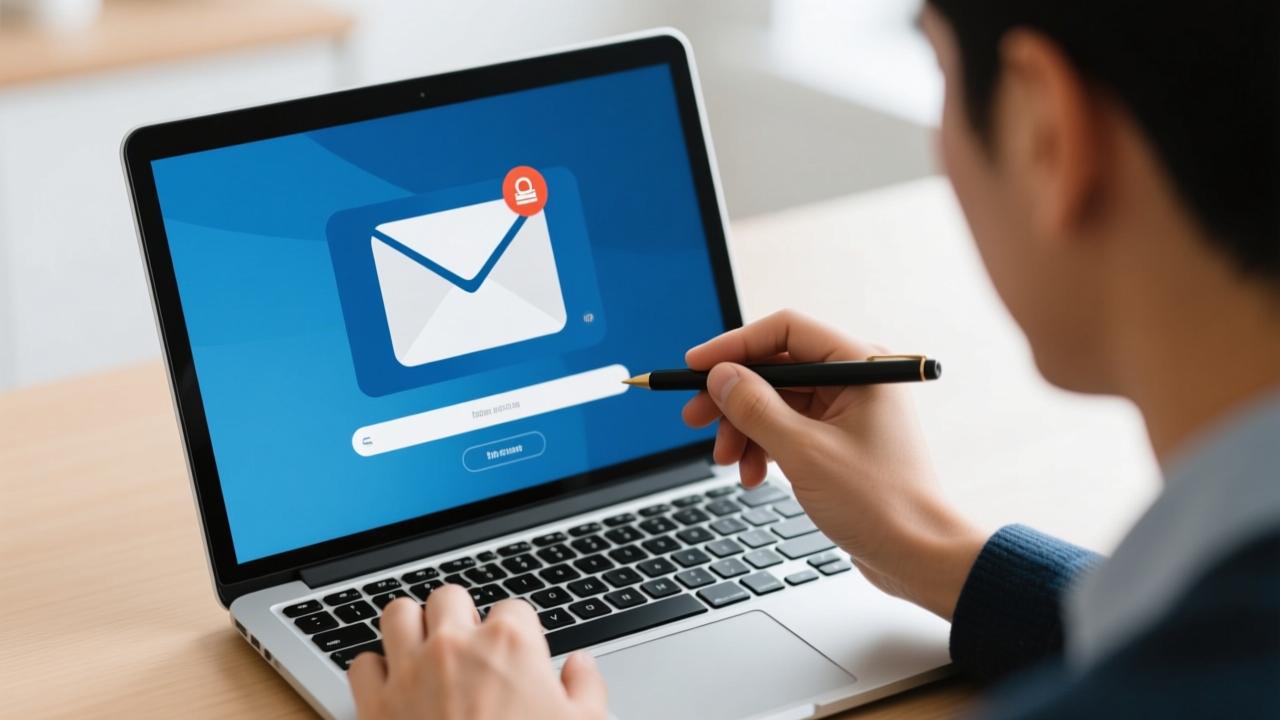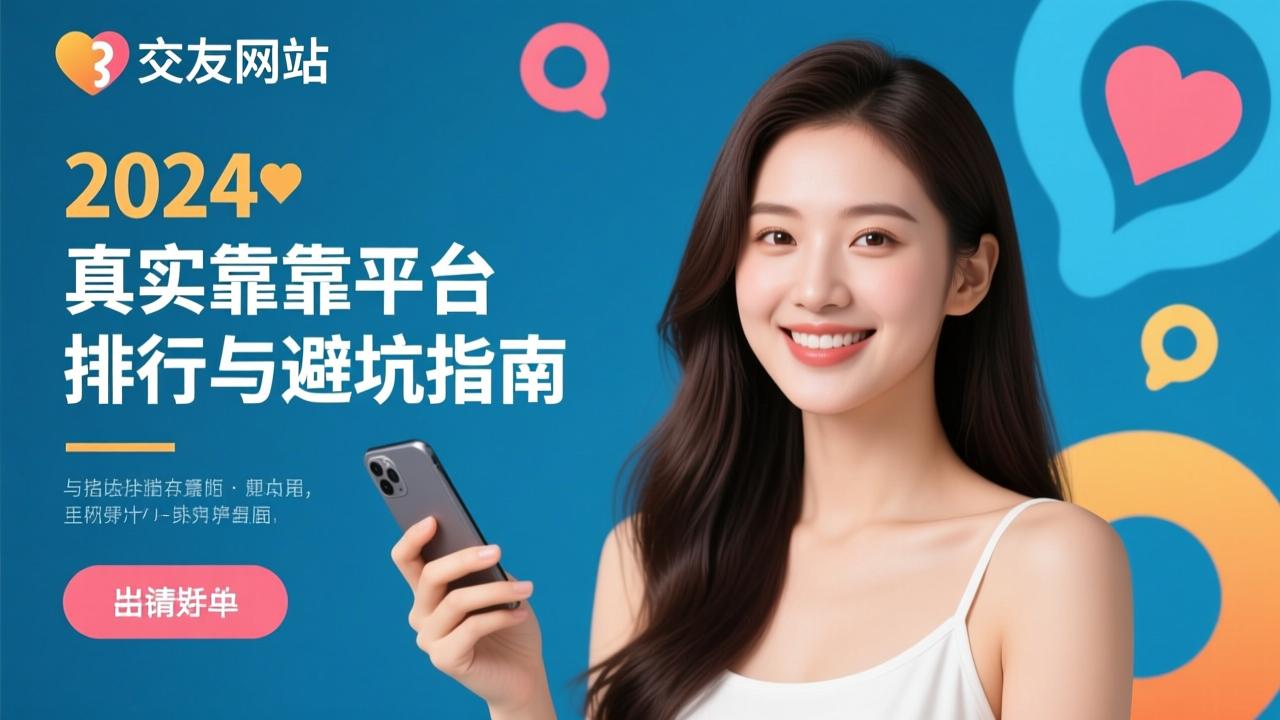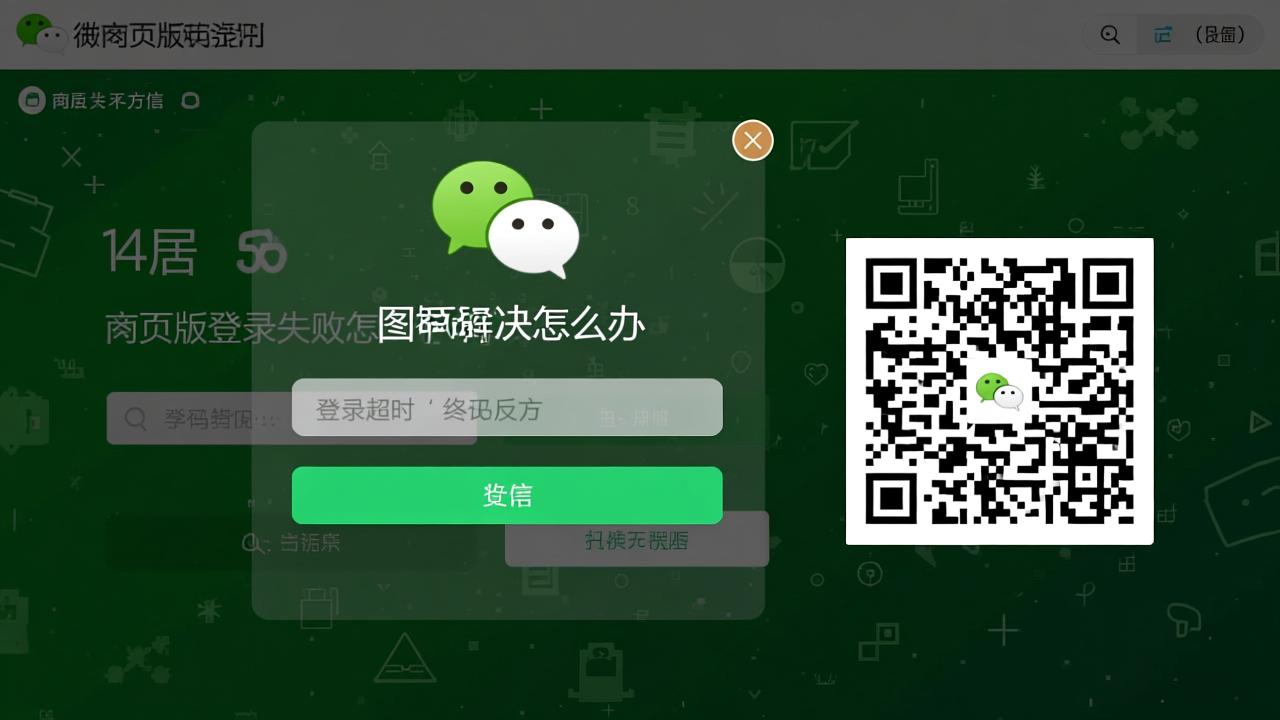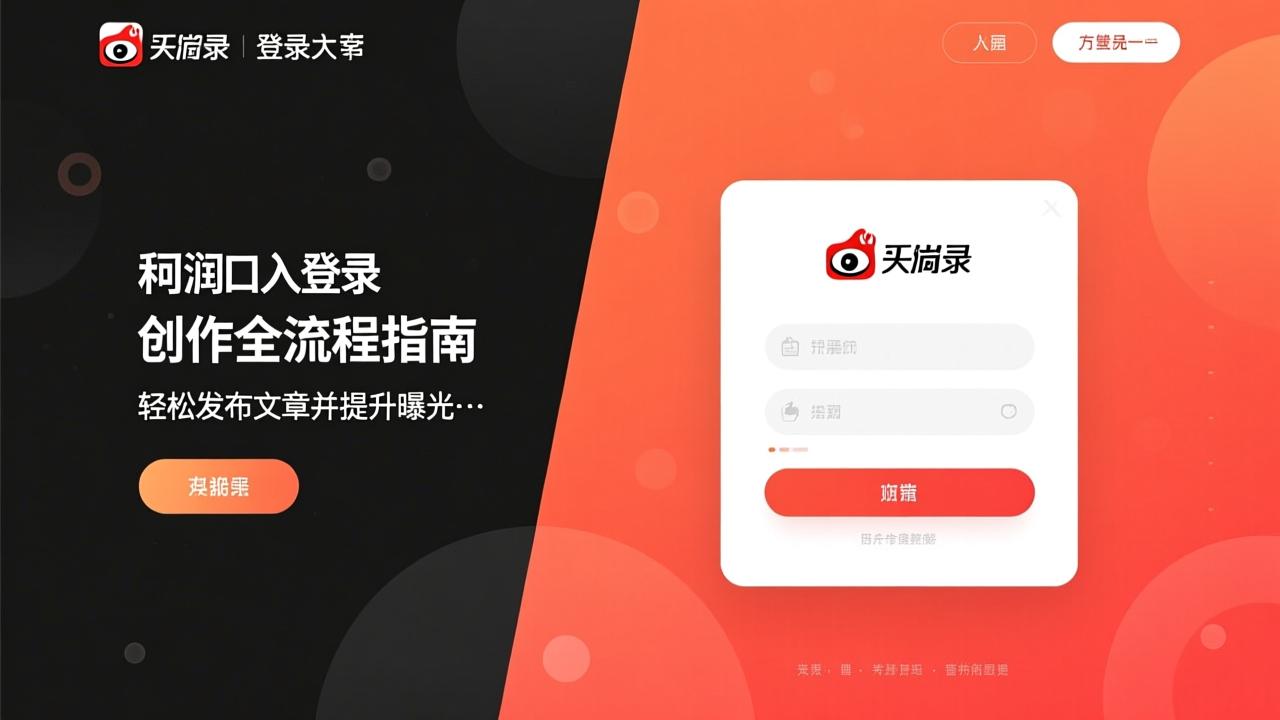美的App功能全解析:智能家电控制与优化设置指南
作为一个智能家电用户,美的App是你不可或缺的好帮手。今天我将带你了解这个应用的功能概览、下载安装方法以及如何创建和登录账户。通过这篇文章,你会对美的App有一个全面的认识,并能够快速上手使用。
美的App功能概览

在开始使用美的App之前,先让我来介绍一下它的主要功能。这款应用不仅能帮助你控制家里的智能设备,还提供了许多贴心的服务。比如你可以通过它设置空调的温度、定时开关机,甚至可以查看设备的运行状态。对于喜欢做饭的朋友来说,美的App还能提供菜谱推荐,让你轻松制作美味佳肴。
除此之外,美的App还支持设备之间的联动功能。举个例子,当你走进家门时,它可以自动开启空气净化器,同时调整灯光亮度,为你营造一个舒适的环境。这些功能不仅让生活更加便利,也提升了整体的生活品质。
下载与安装美的App
接下来,我们来聊聊如何下载和安装美的App。首先你需要打开手机的应用商店,在搜索栏输入“美的美居”,然后点击下载按钮。整个过程非常简单,只需要等待几分钟即可完成安装。如果你使用的是安卓系统,也可以访问美的官网进行下载。
安装完成后,你会在手机桌面看到一个带有“Midea”标志的图标。轻轻点击这个图标,应用就会启动。初次打开时可能会提示你允许一些权限,比如访问Wi-Fi网络或者定位信息。这是为了确保应用能够正常工作,请放心授权。
创建和登录账户
最后一步是创建和登录你的账户。打开应用后,屏幕上会有一个“注册”按钮,点击它进入注册页面。在这里你需要填写手机号码并获取验证码,之后按照提示设置密码就完成了注册过程。如果已经是老用户,则可以直接输入账号密码登录。
登录成功后,你会进入主界面,这里展示了所有已连接的智能设备。记得定期检查账户安全,避免个人信息泄露。现在你已经掌握了美的App的基本操作,可以开始探索更多实用功能了。
在上一章中,我们已经了解了美的App的基本功能以及如何下载和注册账户。接下来,我将带你一步步完成智能设备的连接过程。无论是空调、冰箱还是其他家电,只要按照正确的方法操作,你都可以轻松将它们接入到美的App中。
准备工作:检查设备兼容性
在开始连接之前,我们需要确保手头的智能设备支持与美的App配对。首先查看设备说明书,确认它是否标注有“美居”或“Midea”标识。如果没有明确说明,可以登录美的官网查询具体型号的支持情况。此外,确保你的手机和智能设备处于同一个Wi-Fi网络下也非常重要。如果你使用的是2.4G和5G双频路由器,建议切换到2.4G频段进行连接,这样可以提高成功率。
除了硬件方面的准备,别忘了检查手机上的美的App版本是否为最新。如果发现有更新提示,请及时升级到最新版本。因为新版本通常会修复一些已知问题,并增加对更多设备的支持。准备工作完成后,我们就可以进入下一步了。
步骤详解:如何将设备连接到美的App
现在我们正式开始连接设备。打开美的App后,在主界面找到“添加设备”的选项,通常它会显示为一个加号图标。点击之后,你会看到一个设备列表,选择与你要连接的设备相对应的类别。比如是空调、洗衣机还是空气净化器等。接着根据屏幕上的指引,长按设备上的电源键或者复位键几秒钟,直到指示灯开始闪烁。这表明设备已经进入配对模式。

接下来,按照App中的提示步骤选择你的Wi-Fi网络,并输入密码。整个过程中要保持耐心,因为部分设备可能需要几分钟时间才能成功连接。一旦配对成功,你就会在App首页看到新增的设备图标。此时可以试着通过App控制一下设备,比如调节温度或者开关机,验证连接是否正常。
常见问题:Wi-Fi连接失败的解决办法
有时候可能会遇到Wi-Fi连接失败的情况,这是许多用户都会面临的问题。首先确认你的Wi-Fi信号强度是否足够强,如果信号较弱,可以尝试靠近路由器重新连接。另外,检查输入的Wi-Fi密码是否正确也很关键。一个小技巧是直接复制粘贴密码,避免手动输入时出现拼写错误。
如果以上方法都没有效果,不妨重启一下路由器和智能设备,然后再重新尝试连接。有时候简单的重启就能解决很多问题。如果仍然无法连接,可以在美的App的帮助中心查找相关解决方案,或者联系美的官方客服获取进一步的技术支持。
在使用美的App的过程中,难免会遇到一些小问题。无论是设备无法正常连接,还是App界面出现异常,这些情况都可能影响你的使用体验。别担心,在这一章里,我会详细告诉你如何快速定位和解决这些问题。从简单的故障排查到寻求专业帮助,我们一步步来。
美的App常见故障及原因分析
首先,让我们先来看看美的App中常见的几种故障类型。第一种是设备离线或无法控制,这种情况通常与网络连接有关。比如Wi-Fi信号不稳定、路由器设置错误或者设备本身断电了。第二种问题是App界面卡顿或者闪退,这可能是由于手机内存不足、系统版本过低或者是App需要更新。还有一种比较少见的情况是设备配对失败,这往往是因为设备固件版本太旧或者硬件损坏。
每种故障背后都有可能对应着不同的原因。例如,如果你发现设备经常掉线,可以检查一下路由器的2.4G频段是否开启,因为部分老款设备只支持这个频段。如果是App运行不流畅,建议清理手机后台程序,释放更多内存空间。对于配对失败的问题,则需要确认设备是否处于配对模式,并且确保输入的Wi-Fi密码没有错误。
故障排查步骤:从基础到高级
接下来,我来分享几个实用的故障排查方法。当你发现问题时,可以从最基础的地方开始检查。第一步是重启设备和路由器,虽然听起来很简单,但很多时候重启就能让问题迎刃而解。第二步是确认网络环境是否正常,比如打开其他需要联网的应用测试一下,看看是否有同样的问题。如果网络没问题,那就进入下一步——检查App版本是否最新。如果不是,请及时升级到最新版本。
如果基础方法无效,我们可以尝试更深入的操作。比如重置设备并重新配对,具体方法可以参考设备说明书上的说明。另外,也可以尝试清除美的App的数据缓存,通常在手机设置中的应用管理里能找到这个选项。对于某些顽固性问题,甚至可以考虑卸载再重新安装App。不过记得提前备份好重要数据,以免丢失。
联系客服支持:获取专业帮助
最后,如果你已经尝试了所有方法仍然无法解决问题,那么联系美的官方客服是一个不错的选择。美的提供了多种渠道来帮助用户解决问题,包括在线客服、电话热线以及邮件支持等。你可以通过美的App的帮助中心直接找到这些联系方式。描述问题时尽量详细,包括使用的设备型号、遇到的具体症状以及已经尝试过的解决方法。
客服人员通常会根据你提供的信息进行诊断,并给出针对性的解决方案。如果问题涉及硬件故障,他们还可以安排上门维修服务。总之,不要害怕求助于专业人士,他们才是解决复杂问题的最佳帮手。

在掌握了美的App的基本操作和故障排除方法后,接下来我们来聊聊如何通过一些小技巧进一步提升你的使用体验。无论是个性化设置、远程控制还是数据同步与备份,这些功能都能让你更加高效地管理智能家居设备。
个性化设置:优化美的App使用体验
每个人的使用习惯都不一样,所以一个好的应用应该允许用户根据自己的需求进行调整。在美的App中,你可以从多个方面入手来进行个性化设置。比如,在首页界面布局上,可以选择显示哪些常用功能模块,隐藏那些不常用的选项,这样可以让界面看起来更简洁明了。另外,还可以为不同的设备设定专属名称或图标,方便快速识别。
再来说说通知提醒这一块。如果你不想错过任何重要信息,可以开启实时推送功能;但如果你觉得频繁的通知打扰到了日常生活,也可以选择关闭某些类型的提醒。此外,针对不同时间段的需求,你还可以设置定时任务。例如,早晨起床前半小时自动打开空气净化器,晚上睡觉时自动关闭空调等。这些小小的定制化功能,会让你的家居生活变得更加贴心舒适。
远程控制:实现智能家居管理
除了本地控制外,美的App还支持强大的远程控制功能,这使得即使不在家也能轻松管理所有智能设备。想象一下这样的场景:下班途中提前开启热水器,到家就能洗个热水澡;或者出差在外时发现忘记关掉客厅灯,只需点几下屏幕就能搞定。这种便利性正是智能家居的魅力所在。
当然,为了确保安全,远程控制需要依赖稳定的网络连接。建议在外出时优先选择4G/5G网络环境,同时保证家中Wi-Fi始终处于正常工作状态。另外,记得定期检查路由器的防火墙设置,防止外部非法访问可能带来的风险。对于初次尝试远程控制的朋友,可以从简单的开关操作开始练习,逐步熟悉整个流程。
数据同步与备份:确保信息不丢失
最后一点也是非常重要的一环——数据同步与备份。随着使用时间的增长,美的App中会积累越来越多的配置文件、历史记录以及设备参数等内容。如果某一天手机意外损坏或者更换新设备,这些宝贵的数据就可能面临丢失的风险。因此,养成良好的数据管理习惯至关重要。
美的App内置了云存储服务,可以帮助我们将关键信息自动上传至云端。只需简单几步设置,即可实现多台设备间的数据共享。即使换了新手机,只要登录同一个账号,所有内容都会恢复如初。当然,如果你对隐私保护比较敏感,也可以手动导出数据并保存到本地磁盘中。无论如何,请务必重视这一环节,以免造成不必要的麻烦。
总结一下,通过合理利用个性化设置、远程控制以及数据同步等功能,我们可以让美的App真正成为智能家居管理的好帮手。希望以上分享的小技巧能够帮助大家更好地享受科技带来的便利!